SMTP-Relay für E-Mail-Versand einrichten (Exchange Online)
Gültig für: Windows Server bis 2019 | Artikel: 1819484 | Aktualisiert am 18.01.2024
Situation
Sie möchten einen E-Mail-Server – zum Beispiel für viflow DMS – hinterlegen, verwenden aber Microsoft Exchange Online. Da dieses nicht unterstützt wird, benötigen Sie ein SMTP-Relay.
Lösung – SMTP-Relay für Exchange Online einrichten
- Öffnen Sie den Server Manager und navigieren Sie zu Verwalten – Rollen und Features hinzufügen.
- Aktivieren Sie unter Features den Eintrag SMTP Server und führen die Installation aus.
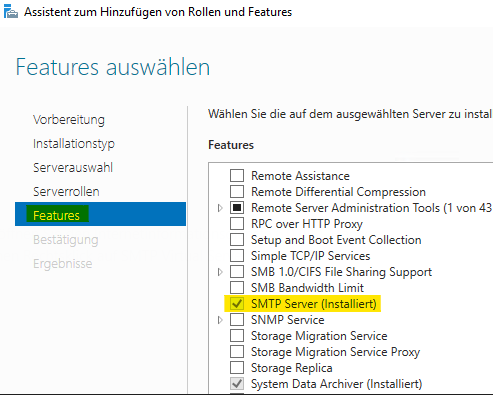
- Nach der Installation öffnen Sie den Internetinformationsdienste (IIS)-Manager (6.0).

- Unter dem lokalen Computer führen Sie einen Rechtsklick auf SMTP Virtual Server #1 aus und öffnen die Eigenschaften.
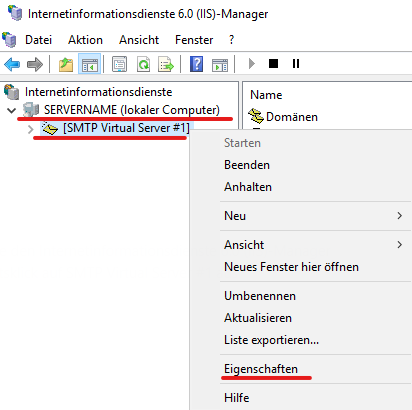
- Im Register Zugriff klicken Sie unter Relayeinschränkungen auf die Schaltfläche Relay ….
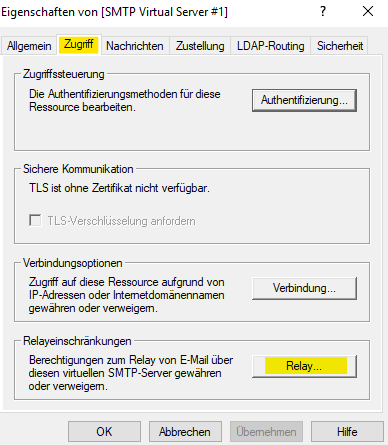
- Klicken Sie im Fenster Relayeinschränkungen auf die Schaltfläche Hinzufügen.
- Wählen Sie Einzelner Computer aus und hinterlegen Sie die IP-Adresse des localhost.
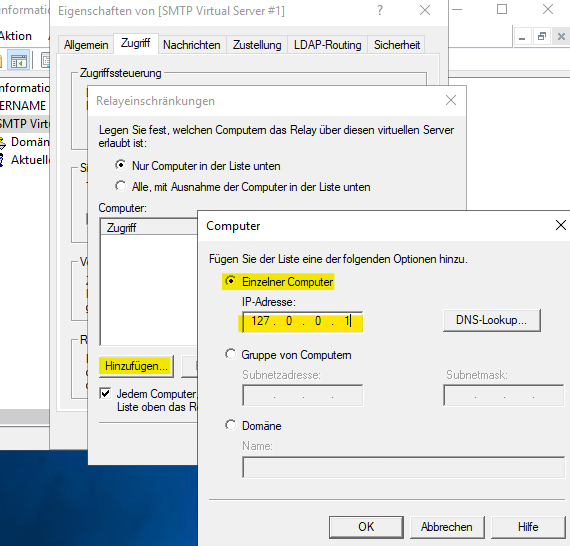 Bestätigen Sie die Eingaben mit OK.
Bestätigen Sie die Eingaben mit OK. - Wechseln Sie in das Register Zustellung und klicken Sie auf die Schaltfläche Ausgehende Sicherheit ….
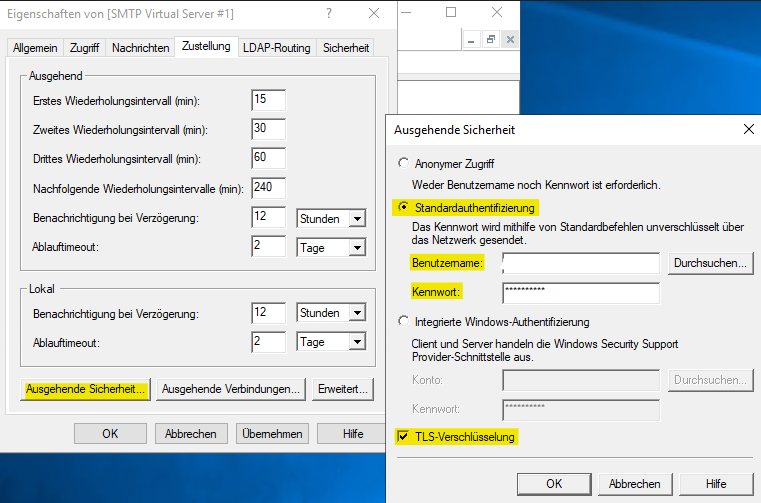
- Aktivieren Sie Standardauthentifizierung, hinterlegen Sie die Anmeldedaten für den E-Mail-Versand mit Benutzername und Kennwort und setzen Sie den Haken bei TLS-Verschlüsselung.
- Bestätigen Sie mit OK und klicken Sie auf die Schaltfläche Ausgehende Verbindungen ….
- Geben Sie als TCP Port Port 587 ein.
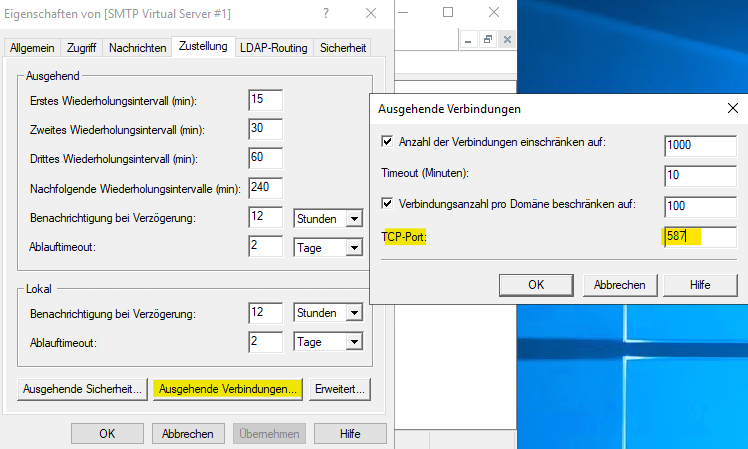
- Bestätigen Sie mit OK und klicken auf die Schaltfläche Erweitert ….
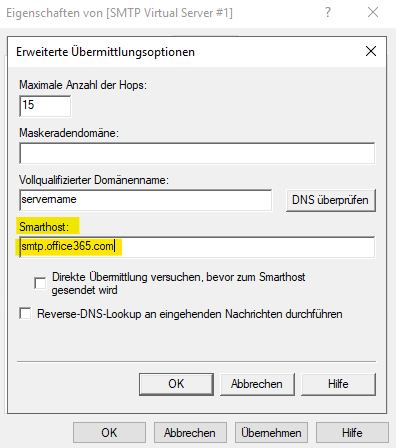
- Tragen Sie bei Smarthorst den Mailserver smtp.office365.com ein.
- Bestätigen Sie mit OK, übernehmen Sie die Änderungen der Einstellungen und schließen Sie diese mit OK.
Die Konfiguration des SMTP Relays ist damit abgeschlossen.
Die Eingabe der E-Mailserver-Daten z.B. im viflow DMS sehen dann wie folgt aus:
Server: localhost
Port: 25
TLS: false
User: –––
Password: –––